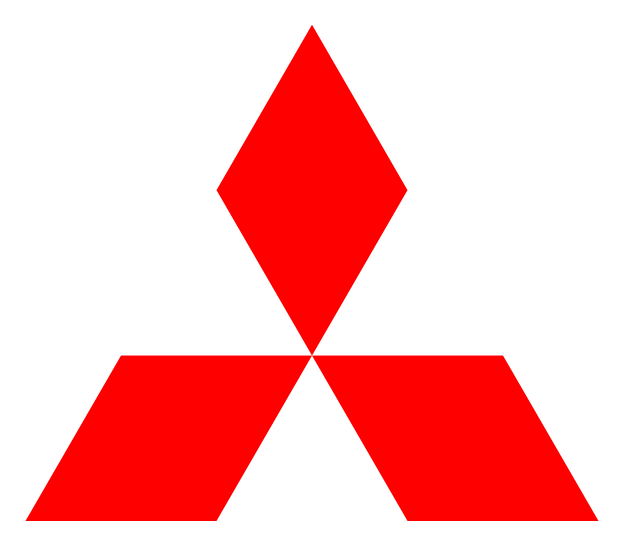2. Logotip de Mitsubishi¶
En aquest exercici continuarem utilitzant alineacions, al costat de girs i articulacions de parts.

; BR |
Primer obrim un nou document amb Inkscape.
; BR |
A continuació, crearem un triangle amb l’eina per dibuixar polígons | Botó-Polygon |.
Les opcions s’han d’escollir a la barra superior per dibuixar un triangle (poligó normal de 3 anys o aleatoritzat)

No oblidem prémer la tecla de control | Control de clau | Mentre dibuixem el triangle per assegurar -nos que té una base perfectament horitzontal.
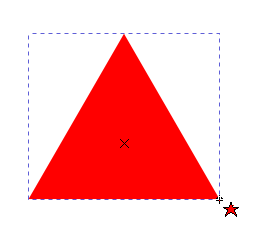
; BR |
Després del triangle, dibuixarem un rombe.
Doblem el triangle amb l’opció de l’edició `` ... duplicat `` o amb les tecles de control+d.
A continuació, seleccionem l’opció de l’objecte `` ... Reflexió vertical '`o premeu la tecla V.
Veurem a la pantalla dos triangles com els de la imatge següent.
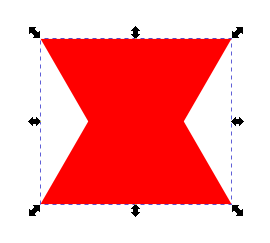
Ara només necessitem alinear correctament els dos triangles. Per aconseguir -ho, feu clic a l’eina de selecció | Selecció de botons | I seleccionem els dos triangles de la imatge.
A continuació, amb l'opció del menú d'objectes ... alineeu i distribuïu ... ``
Triem ** en relació amb **: primer seleccionat
i feu clic a Alineeu la part superior dels objectes de la vora inferior de l'àncora
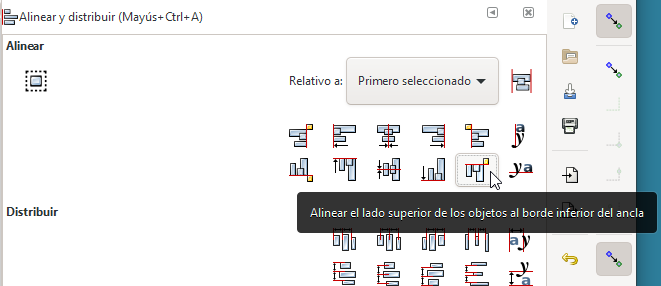
El nostre dibuix es mantindrà de la manera següent.
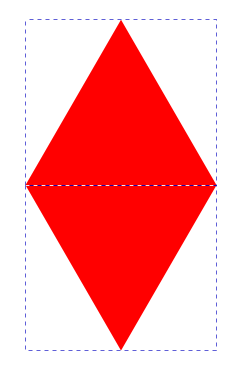
Per unir els dos triangles en un sol objecte, escollim al menú l’opció `` ruta ... unió '' amb el que el Rhombus serà format per una sola peça.
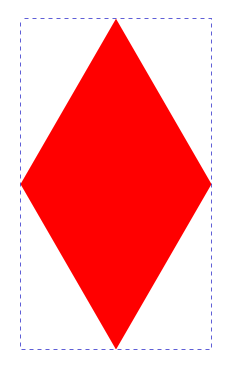
; BR |
La següent tasca serà duplicar el Rhombus dues vegades i girar les dues còpies 120 graus a l’esquerra i a la dreta.
Doblem el Rhombus seleccionant l’opció del menú `` Edició ... Duplicat `` dues vegades.
A continuació, seleccionem l’opció de l’objecte `` Transformar ... `. Apareixerà una finestra dreta on escollim l’opció de girar a la dreta 120 graus
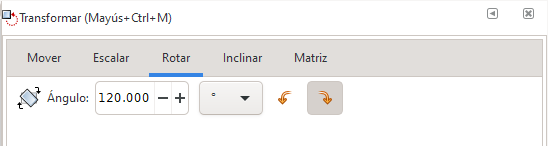
Si feu clic al `` Aplicar `` El Rhombus es convertirà d'aquesta manera.
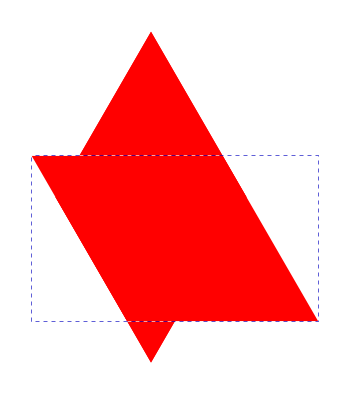
Per continuar, hem de seleccionar un dels rombes verticals amb l'eina seleccionada | Selecció de botons | I amb l’opció del menú `` objecte ... transformar ... `Ens dirigim a la ** esquerra ** 120 graus l'altre rombus.
Ara podem moure els rombes perquè s’assemblin més al logotip.
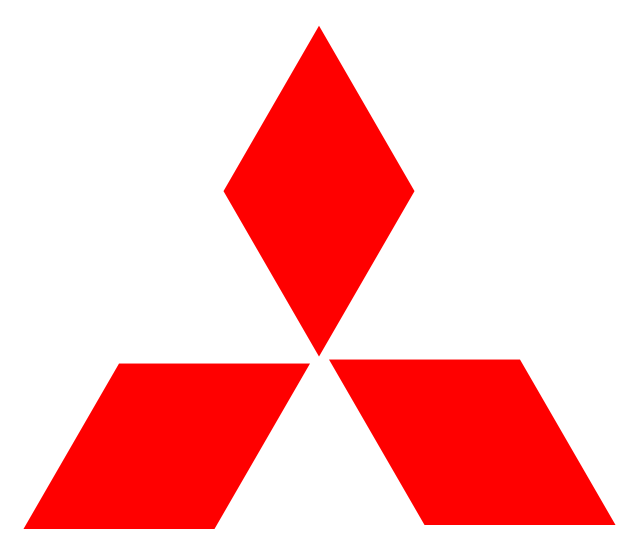
; BR |
Per continuar, col·locarem els dos rombes inferiors al seu lloc perquè les seves cantonades coincideixin.
Seleccionem els dos rombes que són horitzontals i amb l’opció de l’objecte `` alinear i distribuir `` fem clic a l’opció per alinear el costat esquerre al costat dret de l’àncora.
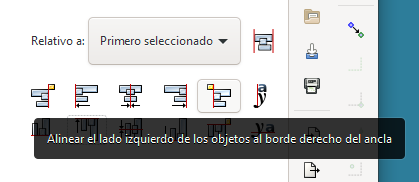
A continuació, alineem la vora superior dels dos rombes.
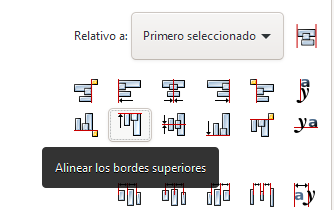
Amb el que tindrem la imatge que es pot veure a continuació.
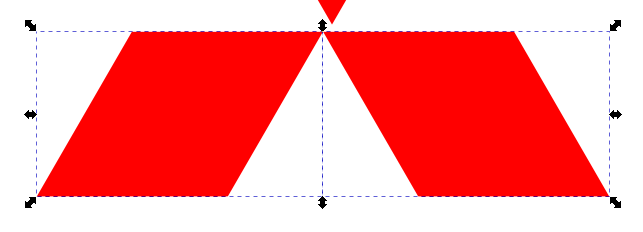
En aquest moment ens unirem als dos rombes amb l’opció de menú `` objecte ... grup ''. D’aquesta manera els dos rombes no es poden separar.
; BR |
Acabarem seleccionant tots els elements i alineant -nos amb l’opció Alinear la part superior fins a la vora inferior dels objectes.
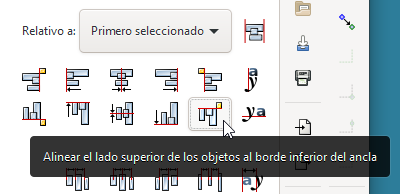
Per acabar de centrar -se en l’eix vertical.
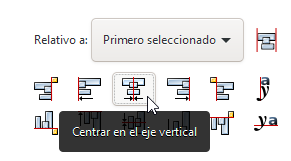
El logotip s’acabarà.